(avertissement: cette page est assez longue à télécharger !)
Création d'entités
Vérifiez au préalable que vous disposiez bien des dernières versions des utilitaires ROT.EXE et CHK.EXE, disponibles ici (163 Ko, Version 3)
Création d'une voiture...
I) La première étape consiste à passer au scaner le modèle réduit du véhicule...
Conseils: Essayez de scanner le modèle le plus droit possible, et sur un fond uni, de façon à le détourer facilement après...
II) Utilisez ensuite un logiciel de retouche graphique, de façon à "resizer" l'image en 32*32 pixels...
Gardez le Ratio de l'image d'origine, ou votre image sera écrasée...
Conseils: C'est l'étape la plus délicate, et il n'est pas rare de ne plus reconnaître l'image de base...
Prenez du recul (au sens figuré, passque vous allez vous bûcher, sinon), et n'oubliez pas que votre véhicule sera "noyé" dans la masse graphique du jeu...
Si la qualité vous semble cependant trop faible, essayez en scannant à des résolutions différentes (600, 300, 100, et même 50 dpi...)
Paint Shop Pro offre une excellente qualité de resizement (le français manque de mots, c'est cruel...)...
Veillez aussi à ce que le véhicule ne prenne pas trop de place dans l'image, et que l'image fasse bien 32*32 pixels...
III) Utilisez maintenant un logiciel de dessin 256 couleurs, (comme NeoPaint, par exemple), et passez l'image en PCX 8 bits (256 couleurs). Changez le fond avec la couleur 0 (première couleur de la palette) , et attribuez lui une couleur qui ne se trouve pas ailleurs dans l'image (le rose pétant est parfait pour ça...)
Cette couleur (0) est la couleur "transparente" pour le jeu...
Conseils: Cette phase peut être dure à réaliser si vous ne connaissez pas bien le logiciel que vous utilisez...
Je vous conseille NeoPaint, de NeoSoft, un des meilleurs logiciels de dessin bitmap à mon goût...
Notez que TOUT ce qui sera de la couleur 0 sur votre image sera VIDE pour le jeu (on verra la route au travers)
IV) Toujours avec le même logiciel, réservez les couleurs 239 à 255 (incluses), de façon à ce qu'elles ne soient pas utilisées par votre image...
Conseils: Cette phase est importante, mais plutôt simple à réaliser, et une vérification sera effectuée à l'étape suivante par le programme ROT.EXE ...
Sous NeoPaint, éditez la palette, et sélectionnez pour les couleurs 239 à 255 des composantes RGB farfelues (vert pétant par exemple), ce qui aura pour effet de modifier/torturer votre image, mais lorque vous cliquez sur [OK], NeoPaint vous demande si vous voulez adapter l'image à la palette...
Dîtes [OUI], et miracle, votre image redevient normale, et votre palette reste modifiée comme il faut...: mission accomplie.
V) Lancez des commandes MS-DOS.
lancez ROT.EXE en lui indiquant l'image à traiter.
Exemple: "rot porshe.pcx"
Si des parties de l'image (pas du curseur, lui, c'est normal...) clignotent, c'est que vous avez raté l'étape IV..
Si l'image est incorrectement affichée (tordue, brouillée, couleurs faussées) ou que le programme plante (!), c'est que votre image n'est pas une .PCX 32*32*8 !
Ce programme va vous servir à placer les roues, les feux de stop, les gyrophares du véhicule
Lisez le petit message affiché au lancement de ROT, il vous explique les touches à utiliser...
DOS 7 Session ready...
C:\>dj
No Smartdrive under Windows, sorry...
DJGPP Settings Ok...C:\Djgpp>rot PCX
This prog is TOTALY ugly !, as he was done very very quickly...
Here are the "keys":
Mouse, left: Wheels
Mouse, right: Brake Light
Key numpad 1: Police Blinking Light Type 1 (Blue->Red)
Key numpad 2: Police Blinking Light Type 2 (Red->Blue)
Key numpad 3: Police Blinking White Light (White->Transp.)
Space key: Your turn, CPU..._ Push a key to continue...
Conseils: Vous devez définir chaque roue MOTRICE uniquement (grâce au bouton gauche), les feux stop (bouton droit), et les gyrophares pour les véhicules de police (touches numériques [Ver.Num. allumé] 1 (feux blancs), 2 et 3 (feux bleus/rouges) ).
Essayez d'être symétrique, et ne vous affolez pas, c'est normal que le programme ne modifie pas l'affichage lors de vos clics...
Lors de l'utilisation des touches 1,2 et 3, ne restez pas appuyé trop longtemps sur la touche, au risque de placer plusieurs lumières au même endroit !
La pression de la touche "espace" provoque le calcul des rotations..
La combinaison Ctrl+C vous sortira des pires situations, si le besoin s'en fait sentir...
VI) Vérification de l'image obtenue à l'écran...
Conseils: Si un pixel (ou plusieurs) dépasse une ligne du coté gauche, ou est accollé à une ligne du coté droit, votre modèle est trop gros !
Réduisez votre véhicule (mais pas l'image !) avant de reprendre à l'étape V
VII) Conversion de l'image ROT.BMP en .PCX ...
 (ici en taille réelle)
(ici en taille réelle)Conseils: le programme ROT.EXE à créé un fichier ROT.BMP à la suite de l'étape VI, et vous devez convertir ce fichier en .PCX et le placer dans le répertoire METALDAT de Metal-Taste...
VIII) Création du fichier .CAR ...
Indiquez dans un fichier texte les caractéristiques de votre véhicule. Utilisez un éditeur DOS (edit, par exemple), si possible.
// Fichier "CAR" Pour La Porsche (version 2.0) // Catégorie:
C// Skin: (char *)
metaldat\porsche2.pcx// Son: (char *)
metaldat\car.wav// Max_speed: (fixed)
6// Nombre de roues motrices: (int)
2// Maniabilité: (fixed)
2// Accélération: (fixed)
0.04// Freinage: (fixed)
0.04// Tenue De Route: (fixed)
0.02// Poid: (fixed)
// Useless For Now !!!!!!!
0// Full Name
Porsche Carrera 911(exemple de la porsche 911 de Metal-Taste)Conseils:
- Les catégories:
A -> Bus, Engin de travaux, ...
B -> Voiture "de bâââse", 4L, 104, ...
C -> Porsche, Ferrari, ..., bref tout ce qui speed...
D -> Prototypes ! (décollement de rétine assuré)- Skin:
C'est ici que vous allez spécifier l'image PCX obtenue à l'étape VII, en indiquant le chemin à la racine de metal-taste, ce qui donne une forme du type: metaldat\image.pcx- Son:
Indiquez ici un son, format WAV (PCM), du moteur.
Vous pouvez aisément créer le votre, mais ne forcez pas sur la qualité, car la fréquence de lecture sera constamment modifiée (11 025 Hz; 8 bits; Mono semble être le mieux)- Vitesse maximum:
C'est un chiffre flottant (ou pas, d'ailleurs)...
La vitesse maximum est une valeur importante, mais dure à fixer ! faîtes des essais, et comparez par rapport aux autres véhicules de Metal-Taste... , essayez d'éviter les valeurs extravagantes.- Nombre de roues motrices:
Entier.
Vous indiquerez ici le nombre de roues que vous aurez défini avec ROT.EXE à l'étape V- Maniabilité:
Flottant.
Indique la capacité de la voiture à bien tourner (+ le chiffre est grand, mieux la voiture tourne)
Comme pour la vitesse maximum, prenez soin de bien définir cette valeur...
N'oubliez pas que cette valeur est dépendante de la vitesse max., et qu'un véhicule qui va vite doit pouvoir tourner plus vite qu'un véhicule de faible vitesse, même si pour le joueur à vitesse maximum, les deux véhicules "tournent pareil".- Accélération:
Flottant.
+ le chiffre est grand, mieux le véhicule accélère...
Cette valeur est aussi importante que la maniabilité et la vitesse maximum, et doit être établie avec autant de soin.
Cette valeur est souvent très inférieur à 1 ! , le prototype, par exemple, possède une accélération d'à peine 0.06 unité !, la 4L, pour sa part, à peine 0.029, et le bus 0.007 !- Freinage:
Flottant.
+ le chiffre est grand, mieux le véhicule freine.
Cette valeur est souvent (mais pas obligatoirement) proche de la valeur d'accélération, et est plus importante que vous ne le pensez probablement, car le frein/frein à main sont des composantes importantes dans la conduite de Metal-Taste.- Tenue de route:
Flottant.
+ le chiffre est grand, plus le véhicule accroche à la route.
Probablement la valeur la plus difficile à fixer, car elle est dépendante de TOUTES les autres valeurs, et elle est extrêmement sensible. Comparez.- Poids:
Flottant.
Mettez toujours à 0, car inutilisé pour l'instant...- Nom affiché dans le menu:
chaîne de char.
Indiquez le nom complet du vhéhicule, en veillant à ne pas dépasser 20 caractères...Important !
N'oubliez pas d'ajouter au moins une ligne (même vide) à la fin du fichier.
Si vous n'êtes pas sur de votre éditeur de texte, aujoutez une ligne du type
// fini.
à la fin de votre fichier...Vous devez indiquer TOUT les champs, dans l'odre décrit ci dessus, vous pouvez utiliser autant de commentaires (//) que vous voulez, ou aucun si ca vous chante...
IX) Vroum ! : lancez le jeu, testez, et envoyez !
Conseil: vérifiez la validité de votre véhicule, en regardant attentivement les traces laissées au sol, les feux stop lors du freinage, le bruit du moteur (doit être + ou - régulier), etc...
Vérifiez aussi que votre voiture n'est pas trop forte/faible pour la catégorie dans laquelle vous l'avez située...Vous devez également créer une image de votre voiture qui sera affichée pendant le menu:
format JPG, 320x200 (16 M de couleurs) avec la même racine que le fichier .CAR pour le mom:
exmple: porsche.car donnera porsche.jpg pour l'image du menu.
Créez aussi une description de votre voiture au format WAV, afin de guider le joueur dans son choix ! essayez de garder une taille acceptable ( < 1 Mo ) : restez en mono 8 bits à 22 ou 11 KHz.Quand tout cela est vérifié, envoyez-nous votre création (en cliquant sur le logo à la fin de cette page)
(Fichier .CAR + le son du moteur + l'image .PCX + le commentaire .WAV + l'image .JPG)
et elle figurera dans Metal-Taste !
Création d'un circuit...
I) Explications:
La création d'un circuit est une tâche beaucoup plus complexe et plus longue que la réalisation d'une voiture.
Un circuit est en fait composé d' une image (16 bits) sur laquelle le jeu se déroule, et d' un "masque", image 8 bits invisible pour les joueurs, qui contient toutes les informations sur la route (murs, eau, terre, herbe, ...)
ces deux images doivent donc être de forme STRICTEMENT indentique !
exemple:
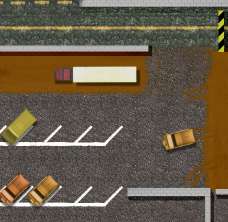
circuit: Tropical Hell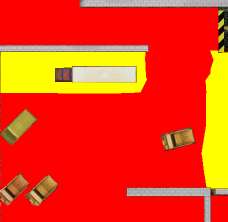
masque: Tropical HellVous aurez compris que le circuit est un fait une image toute simple, réalisable avec n'importe quel logiciel capable de générer des images: logiciel de dessin, logiciel d'imagerie de synthèse, ...
C'est pour cette raison qu'il existe plusieurs façons de commencer la création d'un circuit:
- réalisez en premier l'image du circuit, puis utilisez un logiciel de retouche d'image (incluant des options de détourage) pour générer le masque à partir de l'image du circuit, réduite à 256 couleurs.
- créez d'abord le masque, puis remplissez les espaces ainsi créés avec les textures et objets de votre choix
Le choix de l'une, ou de l'autre de ces méthodes est déterminé par la façon dont vous voyez le circuit dans votre esprit:
- Si vous avez en tête l'ambiance, le style, ... du circuit, mais que vous n'avez aucune idée précise sur le traçé, employez la première méthode.
- Si vous avez tracé le plan du circuit, ou qu'une idée de tracé vous est venue, vous avez tout intérêt à utiliser la seconde méthode.
II) Déterminer la taille:
Vous devez ensuite décider de la taille (sur X et Y) de votre circuit. Ces tailles doivent être des multiples de 4.Tailles minimum et maximum des circuits:
(en pixels) min: max: taille sur x: 1024 2048 taille sur y: 768 1536 Note: la totalité des circuits actuels de Metal-Taste utilisent soit du 1024x768 soit du 2048x1536.
III) Exemple de création par la première méthode:
Nous allons ici créer d'abord le circuit, puis le masque.
Plutôt qu'un long discours, voici une suite d'image issues de la réalisation du circuit "Lava Swamp", pas-à-pas:
Lava Swamp: 2048x1536.
J'ai pour habitude de créer un circuit comme la "nature" le fait:
Je commence par créer un sol, ici, à base de texture de fond d'écran de KDE.
Essayez de faire quelque chose d'irrégulier, mais de plausible. l'utilisation de la "clone brush" est recommandée.
Je rajoute ensuite divers élements, dont le relief, qui vont déterminer un peu plus l'ambiance du circuit. C'est la partie la plus longue, et la plus déterminante. Le plus dur est sans doute d'intégrer les éléments au décors: en répartissant, et surout en jouant sur les ombres, on obtient un bon résultat.
Les carrés roses sont des images de sprites de voitures, de façon à bien perçevoir l'échelle circuit/voitures. Essayez d'adouçir les diffèrences entre les surfaces (soften, burn, ...)
Dernière étape: le tracé du circuit, en utilisant le plus possible le décors, et en ajoutant des éléments de façon à délimiter le tracé.
Essayez de ne pas "enfermer" le joueur dans le circuit: laissez de grandes aires libres, plusieurs chemins, et tentez de varier la difficulté !Vous pouvez appliquer cette méthode à la création de circuits en image de synthése (avec POV, par exemple, puisque c'est un logiciel libre ! :)
IV) "Lava Swamp", Réalisation du masque:
C'est l'étape la plus longue de la création
Elle consiste à détourer l'image crée à l'étape III de façon à placer les élement du décors.
Index des couleurs selon la surface:
(extrait de METAL.C, Version 0.321 Beta J)
// Types De Route:
#define SMOKE_KILL 5
#define SMOKE_NONE 4
#define SMOKE_TERRE 3
#define SMOKE_HERBE 2
#define SMOKE_ROUTE 1
#define SMOKE_WATER 0(risque d'évoluer avec les version !)Définition des surfaces:
- 0) Eau: freine nettement le joueur et déstabilise le véhicule qui devient plus dur à diriger
- 1) Route: surface classique sur laquelle les traces de pneu sont desssinées en noir.
- 2) Herbe: idem "Route" mais traces vertes
- 3) Terre: idem "Route" mais traces jaunes
- 4) Vide: surface à utiliser quand la voiture ne doit pas laisser de traces: surfaces type glasse, en cas de détourage trop complexe, ou par exemple les ponts de Lava Swamp: (surface à utiliser en dernier recours seulement !)

(pour que les voitures ne laissent pas de trace dans le vide au milieu des ponts, utilisez SMOKE_NONE)- 5) Mort: cette surface est à utiliser pour les surfaces ou les véhicules ne peuvent aller: lave, ravains, gouffres, ... Cette surface remet la voiture sur la piste instantanément.
Pour réussir votre détourage, utilisez le plus possible les outils à votre disposition dans les logiciels de retouche graphique:Exemple: outils pour Paint Shop Pro 5:
(cliquez sur le logo pour nous contacter)
droits pas réservés du tout, faîtes ce
que vous voulez.
Cqfd Corp, 1999-2000.